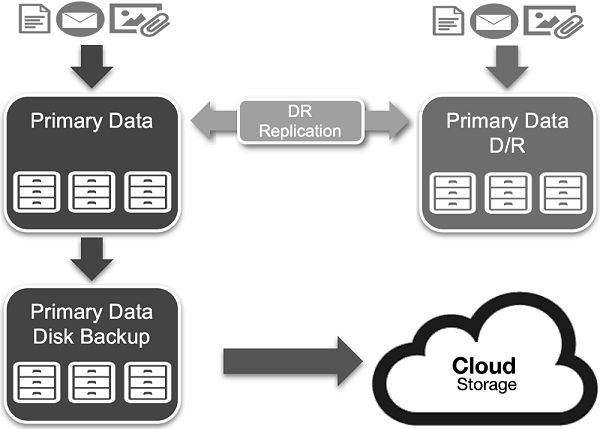Backup é um termo inglês que significa, cópia de segurança. A palavra, que também é usada como apoio ou assistência (back-up), define uma ação de cópia de um ou mais arquivos digitais (documentos, imagens, bases de dados e outros), geralmente arquivados em um local diferente do original, qual poderá ser utilizado (restaurado) caso o dado original seja perdido ou alterado.
Como os dados digitais são parte fundamental de uma empresa ou de uma pessoa, protegê-los contra qualquer tipo de perigo é fundamental. Entre os principais tipos de perigos que dados digitais podem sofrer podemos citar a perda ou exclusão acidental, edição acidental ou não autorizada, corrupção de dados, falhas de hardware (como de um servidor ou de um HD) e até mesmo desastres naturais, como incêndios ou enchentes.
Backups podem ser realizados em vários tipos de mídias, como CDs ou DVDs, fitas DAT ou LTO, em HDs e também na nuvem (Internet). Cada um destes meios tem seus prós e contras, como capacidade, custo, velocidade de acesso e entre outros. Por esta razão, não há como afirmar que uma determinada solução de backup é a melhor opção para qualquer ambiente pois a solução ideal deve estar relacionada a alguns fatores determinantes como a quantidade de dados que precisam ser copiados, a frequência que o processo de backup deve ser realizado, a velocidade de recuperação (retorno) dos arquivos, o nível de confiabilidade e, claro, o valor do investimento nesta solução.
A elaboração de um plano de backup, também conhecido como plano de recuperação de desastres (em inglês, DRP – Disaster Recovery Plan), deve responder algumas questões, como:
- Qual é a importância dos dados, ou seja, quais dados precisam de backup?
- Qual é o tipo de informação contida nestes dados?
- Qual é a frequência de edição destes dados?
- Qual é o nível de confidencialidade destes dados?
- Qual é a origem (localização) destes dados?
- Qual é o volume total (tamanho) destes dados?
- Qual é o melhor momento para realizar o processo de backup?
- Em quanto tempo estes dados precisam estar disponíveis em caso de falha do original?
- Todos os dados que devem entrar no plano de backup tem as mesmas características citadas acima?
Estas são algumas das questões que devem ser analisadas ao criar um plano de backup. Note que uma única questão pode alterar totalmente o seu plano de backup, por exemplo, se o volume total dos dados for maior que 2 TB, não é possível copiá-los para DVDs (que tem apenas 4 GB de capacidade) e, talvez o custo de enviá-los à nuvem seja muito alto* ou fora de orçamento. Em uma outra situação, se os dados forem sigilosos e, neste caso, precisarem de criptografia, não é recomendado copiá-los em um HD externo comum (sem criptografia), que pode ser facilmente extraviado ou roubado.
Tipos de Backup
Em um primeiro momento, pode-se imaginar que um backup é, simplesmente, uma cópia de todos os arquivos importantes de uma empresa ou de uma pessoa, mas, é muito provável que uma rotina diária de um backup completo (ou seja, uma cópia de todos os arquivos) não seja a melhor solução, nem mesmo para um pequeno volume de dados. Isso por que uma rotina assim criaria diversos arquivos duplicados, sem necessidade.
Imagine que você tenha uma coleção de fotos em seu computador e que, semanalmente, você adicione novas fotos a esta biblioteca. Você configurou uma rotina de backup completo, semanal. Ao fim da primeira semana, este processo de backup copiará todas as fotos atuais. No final da segunda semana, o mesmo processo copiará, novamente, todas as fotos, incluindo as novas fotos que você adicionou durante a semana. Desta maneira, após 2 rotinas de backup executadas, você teria “três bibliotecas de fotos”, sendo:
- A biblioteca original (com todas as fotos), que está em seu computador;
- O backup da biblioteca original, executado na primeira semana, ou seja, sem as fotos adicionadas na segunda semana;
- O backup da biblioteca original (com todas as fotos), executado na segunda semana, que contém também as fotos adicionadas na segunda semana.
Com este cenário, fica fácil entender que executar um backup completo é, simplesmente, duplicar todos os seus arquivos e que, na grande maioria das situações, não é a melhor técnica a ser utilizada.
Para entender melhor, vamos analisar os três principais tipos de backup:
- Normal: também chamado de Full Backup ou Backup Completo, este tipo de backup copia todos os arquivos selecionados para a mídia selecionada (como um HD externo, por exemplo). Como explicado acima, o backup completo não verifica se os arquivos foram alterados desde o último backup, ele simplesmente copia tudo, sempre! Se você tiver uma biblioteca de 100 GB, em 10 dias o processo de backup terá um volume total de 1000 GB (1 TB). Por esta razão, o recomendado é que o backup completo seja executado em um primeiro momento e, então, um novo tipo de processo de backup seja executado posteriormente, como o diferencial ou incremental, que identificam e copiam apenas arquivos que sofreram alterações;
- Incremental: este tipo de backup foi projetado para copiar somente os arquivos que foram modificados desde o último backup (normal ou de um incremental mais recente). Esta verificação é realizada através do atributo horário de alteração (data) ou outro, como o atributo archive. Se os atributos do arquivo atual forem os mesmos do arquivo presente no backup, ele é ignorado e não é copiado, afinal, ele não foi alterado, logo, o arquivo presente no backup é, exatamente, uma cópia idêntica do arquivo original. Por esta razão, o recomendado é que o backup incremental seja executado em conjunto com um backup completo, assim, teríamos um backup completo (semanal, por exemplo) com backups incrementais diários. A desvantagem do backup incremental é que para restaurar um determinado arquivo, ou todo o volume de backup, você precisará do último backup completo (normal) e todos os conjuntos de backup incrementais, tornando o processo de localização e restauração mais complicado;
- Diferencial: este tipo de backup também foi projetado para copiar somente os arquivos que foram modificados desde o último backup normal, mas, a diferença do incremental é que ele é acumulativo, ou seja, se um arquivo foi modificado após o backup completo, ele será incluído em todos os backups diferenciais posteriores, até que o próximo backup completo seja executado novamente. A vantagem do backup diferencial para o incremental é que para restaurar um determinado arquivo, ou todo o volume de backup, você precisará último backup completo (normal) e somente do último backup diferencial. A desvantagem do backup diferencial é que ele armazena todos os arquivos modificados em todos os backups diferenciais, assim, o volume de backup será, naturalmente, maior, já que todos os arquivos modificados terão redundâncias.
*Junho/2017: 10 TB de armazenamento no Google Drive custam R$ 349,99 (US$ 99,99) por mês.
Fonte:
Stanek, William R. Windows Server 2012. Microsoft Press. Ed. Bookman, 2014.
Red Hat Enterprise Linux. Manual do Sistema. Capítulo 8 – Planejamento para Desastres. Disponível em: http://web.mit.edu/rhel-doc/4/RH-DOCS/rhel-isa-pt_br-4/s1-disaster-backups.html